Efnisyfirlit
Kennslan sýnir mismunandi leiðir til að fá aldur frá afmæli í Excel. Þú munt læra handfylli af formúlum til að reikna aldur sem fjölda heilra ára, fá nákvæman aldur í árum, mánuðum og dögum á dagsetningu í dag eða ákveðna dagsetningu.
Það er engin sérstök aðgerð til að reikna út aldur í Excel, en það eru nokkrar mismunandi leiðir til að breyta fæðingardegi í aldur. Þessi kennsla mun útskýra kosti og galla hverrar leiðar, sýna hvernig á að búa til fullkomna aldursreikningsformúlu í Excel og fínstilla hana til að leysa ákveðin verkefni.
Hvernig á að reikna aldur frá dagsetningu fæðingar í Excel
Í daglegu lífi felur spurningin „ Hvað ertu gamall? “ venjulega svar sem gefur til kynna hversu mörg ár þú hefur verið á lífi. Í Microsoft Excel geturðu búið til formúlu til að reikna út nákvæman aldur í mánuðum, dögum, klukkustundum og jafnvel mínútum. En við skulum vera hefðbundin og læra hvernig á að reikna aldur út frá DOB í árum fyrst.
Grunnformúla í Excel fyrir aldur í árum
Hvernig reiknarðu venjulega út aldur einhvers? Einfaldlega með því að draga fæðingardaginn frá núverandi dagsetningu. Þessa hefðbundnu aldursformúlu er einnig hægt að nota í Excel.
Að því gefnu að fæðingardagur sé í reit B2, þá er formúlan til að reikna aldur í árum sem hér segir:
=(TODAY()-B2)/365
The fyrsti hluti formúlunnar (TODAY()-B2) skilar mismuninum á núverandi fæðingardegi og fæðingardegi eru dagar, og svo deilir þú þvífrumutilvísun eða dagsetningu á sniðinu mm/dd/áááá.
Lokið!

Formúlan er sett inn í valda reitinn augnablik og þú tvísmellir á fyllingarhandfangið til að afrita það niður í dálkinn.

Eins og þú hefur kannski tekið eftir er formúlan sem búin er til með Excel aldursreiknivélinni okkar flóknari en þær sem við höfum rætt hingað til, en hún gerir ráð fyrir eintölu og fleirtölu af tímaeiningum eins og "dagur" og "dagar".
Ef þú vilt losna við núlleiningar eins og „0 dagar“ skaltu velja Ekki sýna núlleiningar gátreitinn:

Ef þú ert forvitinn að prófa þessa aldursreiknivél og uppgötva 60 tímasparnaðar viðbætur fyrir Excel, er þér velkomið að hlaða niður prufuútgáfu af Ultimate Suite okkar í lok þessi færsla.
Hvernig á að auðkenna ákveðna aldurshópa (undir eða yfir a ákveðinn aldur)
Í sumum tilfellum gætir þú þurft ekki aðeins að reikna aldur í Excel, heldur einnig að auðkenna hólf sem innihalda aldur sem er undir eða yfir tilteknum aldri.
Ef aldursreikningsformúlan þín skilar fjölda heilra ára, þá geturðu búið til venjulega skilyrt sniðsreglu sem byggir á einfaldri formúlu eins og þessum:
- Til að auðkenna aldur sem er jafn eða stærri en18: =$C2>=18
- Til að auðkenna aldur undir 18 ára: =$C2<18
Þar sem C2 er efsta reitinn í Aldursdálknum (þar sem dálkhaus).

En hvað ef formúlan þín sýnir aldur í árum og mánuðum, eða í árum, mánuðum og dögum? Í þessu tilviki verður þú að búa til reglu sem byggir á DATEDIF formúlu sem reiknar aldur frá fæðingardegi í árum.
Svo sem að fæðingardagarnir séu í dálki B sem byrjar á línu 2, eru formúlurnar sem hér segir:
- Til að auðkenna aldur undir 18 (gulur):
=DATEDIF($B2, TODAY(),"Y")<18 - Til að varpa ljósi á aldur á milli 18 og 65 (grænn):
=AND(DATEDIF($B2, TODAY(),"Y")>=18, DATEDIF($B2, TODAY(),"Y")<=65) - Til að auðkenna aldur yfir 65 (blár):
=DATEDIF($B2, TODAY(),"Y")>65
Til að búa til reglur byggðar á formúlunum hér að ofan, veldu frumurnar eða heilu línurnar sem þú vilt auðkenna , farðu í Heima flipann > Stílar og smelltu á Skilyrt snið > Ný regla... > Nota formúla til að ákvarða hvaða frumur á að forsníða .
Ítarleg skref má finna hér: Hvernig á að búa til skilyrta sniðsreglu byggða á formúlu.
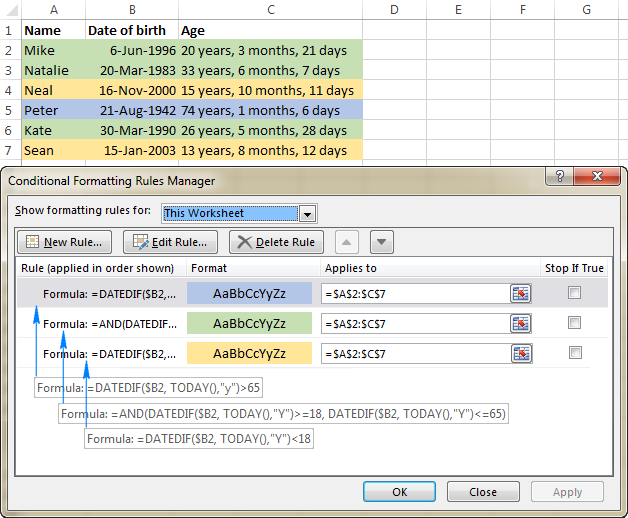
Svona reiknarðu aldur í Excel. Ég vona að formúlurnar hafi verið auðvelt fyrir þig að læra og þú munt prófa þær í vinnublöðunum þínum. Þakka þér fyrir að lesa og vonumst til að sjá þig á blogginu okkar í næstu viku!
Laust niðurhal
Excel aldursreikningsdæmi (.xlsx skrá)
Ultimate Suite 14 daga að fullu -virk útgáfa (.exe skrá)
tala um 365 til að fá fjölda ára.Formúlan er augljós og auðvelt að muna, hins vegar er pínulítið vandamál. Í flestum tilfellum skilar það aukastaf eins og sýnt er á skjámyndinni hér að neðan.
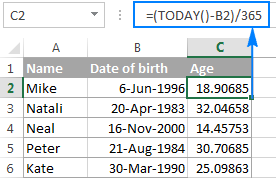
Til að sýna fjölda heilra ára, notaðu INT fallið til að námunda aukastaf niður í næsta heiltala:
=INT((TODAY()-B2)/365)

Gallar: Notkun þessarar aldursformúlu í Excel gefur nokkuð nákvæmar niðurstöður, en ekki gallalausar. Að deila með meðalfjölda daga á ári virkar oftast vel, en stundum fer rangt með aldurinn. Til dæmis, ef einhver fæddist 29. febrúar og í dag er 28. febrúar, mun formúlan gera manneskju einum degi eldri.
Í staðinn er hægt að deila með 365,25 í stað 365 þar sem fjórða hvert ár hefur 366 daga. Hins vegar er þessi nálgun heldur ekki fullkomin. Til dæmis, ef þú ert að reikna út aldur barns sem hefur ekki enn lifað hlaupár, gefur það ranga niðurstöðu að deila með 365,25.
Á heildina litið virkar frábært að draga fæðingardaginn frá núverandi dagsetningu í eðlilegt líf, en er ekki tilvalin nálgun í Excel. Nánar í þessari kennslu muntu læra nokkrar sérstakar aðgerðir sem reikna aldur gallalaust óháð ártali.
Reiknaðu aldur frá fæðingardegi með YEARFRAC fallinu
Áreiðanlegri leið til að umreikna DOB til að eldast í Excel notar YEARFRAC aðgerðina semskilar broti ársins, þ.e. fjölda heila daga á milli tveggja dagsetninga.
Setjafræði YEARFRAC fallsins er sem hér segir:
YEARFRAC(start_date, end_date, [grunnur])The fyrstu tvö rökin eru augljós og þurfa varla frekari skýringa við. Basis er valfrjáls röksemdafærsla sem skilgreinir dagtalningargrundvöllinn sem á að nota.
Til að búa til fullkomlega sanna aldursformúlu skaltu gefa eftirfarandi gildi í YEARFRAC fallið:
- Start_date - fæðingardagur.
- End_date - TODAY() fall til að skila dagsetningu dagsins í dag.
- Grundlag - notaðu grunn 1 sem segir Excel að deila raunverulegum fjölda daga á mánuði með raunverulegum fjölda daga á ári.
Miðað við ofangreint er Excel formúla til að reikna út aldur frá fæðingardegi er sem hér segir:
YEARFRAC( fæðingardagur, TODAY(), 1)Svo miðað er við að fæðingardagur sé í reit B2, tekur formúlan eftirfarandi lögun:
=YEARFRAC(B2, TODAY(), 1)

Eins og í fyrra dæminu er útkoman af YEARFRAC fallinu líka aukastaf. Til að laga þetta, notaðu ROUNDDOWN fallið með 0 í síðustu röksemdum því þú vilt enga aukastafi.
Svo, hér er endurbætt YEARFRAC formúla til að reikna aldur í Excel:
=ROUNDDOWN(YEARFRAC(B2, TODAY(), 1), 0)

Reiknið aldur í Excel með DATEDIF
Ein leið til að umbreyta fæðingardag í aldur í Excel er að nota DATEDIF fallið:
DATEDIF(upphafsdagur, lokadagur, eining)Þessi aðgerð getur skilað mismuninum á milli tveggja dagsetninga í ýmsum tímaeiningum eins og árum, mánuðum og dögum, allt eftir gildinu sem þú gefur upp í einingu röksemdinni:
- Y - skilar fjölda heilra ára milli upphafs- og lokadaga.
- M - skilar fjölda heilra mánaða á milli dagsetningarnar.
- D - skilar fjölda daga á milli dagsetninganna tveggja.
- YM - skilar mánuðum , hunsað daga og ár.
- MD - skilar mismuninum í dögum , hunsar mánuði og ár.
- YD - skilar mismuninum í dögum , hunsar ár.
Þar sem við stefnum að því að reikna út aldur eftir ár , notum við "y" eininguna:
DATEDIF( fæðingardagur, TODAY(), "y")Í þessu dæmi er DOB í reit B2 og þú vísar í þennan reit í aldursformúlunni þinni:
=DATEDIF(B2, TODAY(), "y")

Engin frekari námundunaraðgerð er nauðsynleg í þessu tilfelli vegna þess að DATEDIF formúla með t "y" einingin reiknar fjölda heilra ára:

Hvernig á að fá aldur frá afmæli í árum, mánuðum og dögum
Eins og þú hefur nýlega séð , það er auðvelt að reikna aldur sem fjölda heilra ára sem viðkomandi hefur lifað, en það er ekki alltaf nóg. Ef þú vilt vita nákvæmlega aldurinn, þ.e. hversu mörg ár, mánuðir og dagar eru á milli fæðingardags einhvers og núverandi dagsetningar, skrifaðu 3mismunandi DATEDIF aðgerðir:
- Til að fá fjölda ára:
=DATEDIF(B2, TODAY(), "Y") - Til að fá fjölda mánaða:
=DATEDIF(B2, TODAY(), "YM") - Til að fá fjölda daga:
=DATEDIF(B2,TODAY(),"MD")
Þar sem B2 er fæðingardagur.
Og síðan skaltu sameina ofangreindar aðgerðir í einni formúlu, svona:
=DATEDIF(B2,TODAY(),"Y") & DATEDIF(B2,TODAY(),"YM") & DATEDIF(B2,TODAY(),"MD")
Ofangreind formúla skilar 3 tölum (árum, mánuðum og dögum) sem eru tengdar saman í einum textastreng, eins og sést á skjámyndinni hér að neðan:

Mekar ekki mikið sens, uh ? Til að gera niðurstöðurnar marktækari skaltu aðskilja tölurnar með kommum og skilgreina hvað hvert gildi þýðir:
=DATEDIF(B2,TODAY(),"Y") & " Years, " & DATEDIF(B2,TODAY(),"YM") & " Months, " & DATEDIF(B2,TODAY(),"MD") & " Days"
Niðurstaðan lítur miklu betur út núna:

Formúlan virkar frábærlega, en þú getur bætt hana enn frekar með því að fela núllgildi. Fyrir þetta skaltu bæta við 3 IF yfirlýsingum sem athuga fyrir 0, eina fyrir hverja DATEDIF:
=IF(DATEDIF(B2, TODAY(),"y")=0,"",DATEDIF(B2, TODAY(),"y")&" years, ")& IF(DATEDIF(B2, TODAY(),"ym")=0,"",DATEDIF(B2, TODAY(),"ym")&" months, ")& IF(DATEDIF(B2, TODAY(),"md")=0,"",DATEDIF(B2, TODAY(),"md")&" days")
Eftirfarandi skjáskot sýnir endanlega Excel aldursformúlu í aðgerð - það skilar aldri í árum, mánuðum, og dagar, sýna aðeins ekki núll gildi:
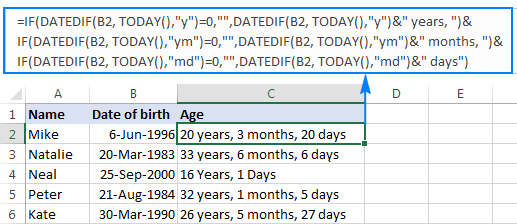
Ábending. Ef þú ert að leita að Excel formúlu til að reikna aldur í ár og mánuði , taktu formúluna hér að ofan og fjarlægðu síðasta IF(DATEDIF()) reitinn sem reiknar daga.
Sérstakar formúlur til að reikna aldur í Excel
Almennu aldursreikningsformúlurnar sem fjallað er um hér að ofan virka í flestum tilfellum frábærlega. Í sumum tilfellum gætir þú þurft eitthvað mjög sérstakt. Auðvitað er ekki hægt að ná öllumog hverja atburðarás, en eftirfarandi dæmi gefa þér nokkrar hugmyndir um hvernig þú getur lagað aldursformúlu eftir tilteknu verkefni þínu.
Hvernig á að reikna aldur á tiltekinni dagsetningu í Excel
Ef þú vilt vita aldur einhvers á tiltekinni dagsetningu, notaðu DATEDIF aldursformúluna sem fjallað er um hér að ofan, en skiptu TODAY() fallinu í 2. rifrildi út fyrir tiltekna dagsetningu.
Að því gefnu að fæðingardagur sé í B1, eftirfarandi formúla mun skila aldri frá og með 1. janúar 2020:
=DATEDIF(B1, "1/1/2020","Y") & " Years, " & DATEDIF(B1, "1/1/2020","YM") & " Months, " & DATEDIF(B1, "1/1/2020", "MD") & " Days"
Til að gera aldursformúluna þína sveigjanlegri geturðu slegið inn dagsetninguna í einhvern reit og vísað í þann reit í formúlunni þinni:
=DATEDIF(B1, B2,"Y") & " Years, "& DATEDIF(B1,B2,"YM") & " Months, "&DATEDIF(B1,B2, "MD") & " Days"
Þar sem B1 er DOB og B2 er dagsetningin sem þú vilt reikna aldur á.

Reiknið aldur í ákveðinni ár
Þessi formúla kemur sér vel í aðstæðum þar sem heildardagsetningin sem reikna skal út á er ekki skilgreind og þú veist aðeins árið.
Segjum að þú sért að vinna með læknisfræðilegan gagnagrunn og þinn Markmiðið er að finna út aldur sjúklinga á þeim tíma sem þeir undir fór í síðustu fullu læknisskoðun.
Miðað við að fæðingardagar séu í dálki B sem byrjar á línu 3, og ártal síðustu læknisskoðunar í dálki C, þá er aldursreikningsformúlan svona:
=DATEDIF(B3,DATE(C3, 1, 1),"y")
Vegna þess að nákvæm dagsetning læknisskoðunar er ekki skilgreind notarðu DATE fallið með handahófskenndum dagsetningu og mánuði rökum, t.d. DATE(C3, 1, 1).
TheDATE aðgerðin dregur árið úr reit B3, gerir heila dagsetningu með því að nota mánaðar- og dagtölurnar sem þú gafst upp (1-Jan í þessu dæmi) og færir þá dagsetningu til DATEDIF. Þar af leiðandi færðu aldur sjúklingsins frá og með 1. janúar á tilteknu ári:

Finndu út dagsetningu þegar einstaklingur nær N ára aldri
Svo sem svo að vinur þinn sé fæddur 8. mars 1978. Hvernig veistu á hvaða degi hann lýkur 50 ára aldri? Venjulega myndirðu einfaldlega bæta 50 árum við fæðingardag viðkomandi. Í Excel gerirðu það sama með því að nota DATE fallið:
=DATE(YEAR(B2) + 50, MONTH(B2), DAY(B2))
Þar sem B2 er fæðingardagur.
Í stað þess að harðkóða fjölda ára í formúlu, þú getur vísað í ákveðinn reit þar sem notendur þínir geta sett inn hvaða fjölda ára sem er (F1 á skjámyndinni hér að neðan):

Reiknaðu aldur frá degi, mánuði og ári á mismunandi frumur
Þegar fæðingardagur er skipt í 3 mismunandi frumur (t.d. er ár í B3, mánuður í C3 og dagur í D3), geturðu reiknað aldur á þennan hátt:
- Fáðu fæðingardaginn með því að nota DATE og DATEVALUE föllin:
DATE(B3,MONTH(DATEVALUE(C3&"1")),D3) - Fella ofangreinda formúlu inn í DATEDIF til að reikna aldur frá fæðingardegi í árum, mánuðum og dögum:
=DATEDIF(DATE(B3, MONTH(DATEVALUE(C3&"1")), D3), TODAY(), "y") & " Years, "& DATEDIF(DATE(B3, MONTH(DATEVALUE(C3&"1")), D3),TODAY(), "ym") & " Months, "& DATEDIF(DATE(B3, MONTH(DATEVALUE(C3&"1")), D3), TODAY(), "md") & " Days"
Til að fá fleiri dæmi um útreikning á fjölda daga fyrir/eftir dagsetningu, vinsamlegast sjá Hvernig á að reikna daga frá eða þar til dagsetningu í Excel.
Aldur reiknivél í Excel
Ef þú vilt hafa þína eiginaldursreiknivél í Excel, þú getur búið til einn með því að nota nokkrar mismunandi DATEDIF formúlur sem útskýrðar eru hér að neðan. Ef þú vilt ekki finna upp hjólið upp á nýtt geturðu notað aldursreiknivélina sem sérfræðingar okkar í Excel hafa búið til.
Hvernig á að búa til aldursreiknivél í Excel
Nú þegar þú veist hvernig á að búa til aldursformúlu í Excel, þú getur smíðað sérsniðna aldursreiknivél, til dæmis þessa:
Athugið. Til að skoða innfelldu vinnubókina, vinsamlegast leyfðu markaðskökur.
Það sem þú sérð hér að ofan er innfellt Excel blað á netinu, svo ekki hika við að slá inn fæðingardaginn þinn í samsvarandi hólf og þú munt fá aldur þinn eftir augnablik.
Reiknivélin notar eftirfarandi formúlur til að reikna aldur út frá fæðingardegi í reit A3 og dagsetningu dagsins í dag.
- Formúla í B5 reiknar aldur í árum, mánuðum og dögum:
=DATEDIF(B2,TODAY(),"Y") & " Years, " & DATEDIF(B2,TODAY(),"YM") & " Months, " & DATEDIF(B2,TODAY(),"MD") & " Days" - Formúla í B6 reiknar aldur í mánuðum:
=DATEDIF($B$3,TODAY(),"m") - Formúla í B7 reiknar aldur í dögum:
=DATEDIF($B$3,TODAY(),"d")
Ef þú hefur reynslu af Excel eyðublaðastýringum, þú getur bætt við valmöguleika til að reikna aldur á ákveðnum degi, eins og sýnt er á eftirfarandi skjámynd:

Til að gera þetta skaltu bæta við nokkrum valmöguleikum ( Þróunarflipi > Settu inn > Formstýringar > Valkostarhnappur ), og tengdu þær við einhvern reit. Og skrifaðu síðan IF/DATEDIF formúlu til að fá aldur annað hvort á dagsetningu í dag eða á dagsetningunni sem notandinn tilgreinir.
Formúlan virkar með eftirfarandirökfræði:
- Ef valmöguleikinn Dagsetning í dag er valinn birtist gildi 1 í tengda reitnum (I5 í þessu dæmi) og aldursformúlan reiknar út frá dagsetningunni í dag :
IF($I$5=1, DATEDIF($B$3,TODAY(),"Y") & " Years, " & DATEDIF($B$3,TODAY(), "YM") & " Months, " & DATEDIF($B$3, TODAY(), "MD") & " Days") - Ef Sérstök dagsetning valmöguleikahnappurinn er valinn OG dagsetning er færð inn í reit B7, er aldur reiknaður á tilgreindri dagsetningu:
IF(ISNUMBER($B$7), DATEDIF($B$3, $B$7,"Y") & " Years, " & DATEDIF($B$3, $B$7,"YM") & " Months, " & DATEDIF($B$3, $B$7,"MD") & " Days", ""))
Að lokum , hreiðra ofangreindar aðgerðir inn í hvort annað og þú munt fá heildar aldursreikningsformúluna (í B9):
=IF($I$5=1, DATEDIF($B$3, TODAY(), "Y") & " Years, " & DATEDIF($B$3, TODAY(), "YM") & " Months, " & DATEDIF($B$3, TODAY(), "MD") & " Days", IF(ISNUMBER($B$7), DATEDIF($B$3, $B$7,"Y") & " Years, " & DATEDIF($B$3, $B$7,"YM") & " Months, " & DATEDIF($B$3, $B$7,"MD") & " Days", ""))
Formúlurnar í B10 og B11 vinna með sömu rökfræði. Auðvitað eru þær miklu einfaldari vegna þess að þær innihalda aðeins eina DATEDIF aðgerð til að skila aldri sem fjölda heila mánaða eða daga, í sömu röð.
Til að læra smáatriðin býð ég þér að hlaða niður þessum Excel aldursreiknivél og rannsaka formúlurnar í hólfum B9:B11.
Hlaða niður aldursreiknivél fyrir Excel
Tilbúinn aldursreiknivél fyrir Excel
Notendur Ultimate Suite okkar hafa ekki að nenna að búa til sína eigin aldursreiknivél í Excel - það er aðeins örfáir smellir í burtu:
- Veldu reit þar sem þú vilt setja inn aldursformúlu, farðu í Ablebits Tools flipinn > Dagsetning & Tími hópnum og smelltu á Dagsetning & Time Wizard hnappur.

- The Date & Time Wizard mun byrja og þú ferð beint á flipann Aldur .
- Á flipanum Aldur eru 3 atriði sem þú þarft að tilgreina:
- Fæðingargögn sem a

